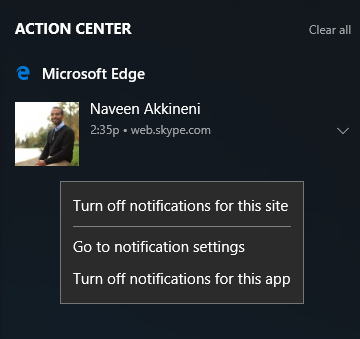[图]微软解释Edge浏览器网页通知是如何运作的
发布于 2016-05-17 02:16:11 | 145 次阅读 | 评论: 0 | 来源: 网友投递
Edge 微软Edge浏览器
早在发布Windows 10预览版之时,微软就宣布了新版浏览器的开发计划Spartan,今天这款IE浏览器继任者终于拥有了正式名称:Edge浏览器。为了解决新上线浏览器应用匮乏的问题,微软同时宣布,Edge将兼容现有Chrome与Firefox两大浏览器的扩展程序。用户安装的插件将与Chrome与Firefox类似,显示在工具栏上。不过微软尚未透露用户如何在Edge中安装这些扩展程序
上周发布的Windows 10 Insider预览版Build 14342诸多亮点新功能之一就是在Edge浏览器中支持实时通知,这项功能将会在今年夏季上线的Windows 10年度更新中上线。尽管这项功能在Windows设备上已经通过第三方浏览器上获得支持,而今天微软Edge开发者博客上最新博文中公开了关于PC端和移动端Edge通知的更多细节。
微软Edge浏览器现支持实时网页通知,在经过用户授权之后可以允许参与网站通过Action Centre向用户发送通知。例如,当你正在使用Xbox应用收到用户通过Skype for Web向你发送的一条信息,信息推送就不会让你错过这条信息。来自网站的推送会像应用推送一样出现在Windows上。点击通知能够立即跳转到给你发送信息的那个网站上。
那么Edge通知是如何工作的哪?
首先,当已经授权网站需要向用户发送一条通知的过程是怎么样?微软解释到Edge浏览器将会通过名为“Windows Notification Platform”的API来从网页发送通知到通知平台,使用统一的方式来管理和显示通知。Edge团队还说道:“我们强烈推荐网页开发者应该为每条信息涵盖一个图标。如果图标并未提供,微软Edge将会显示默认图标。”
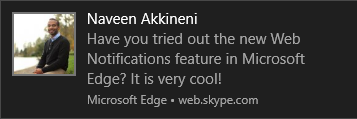
当用户点击一个Edge图标,浏览器将会自动对焦相对应的标签页并允许网页自动更新。那些用户没有点击的Edge通知则会最小化至Windows 10的Action Center并按照时间先后顺序进行排列出现在“Microsoft Edge”标签下。如果用户从Action Center点击一条通知,那么Edge就会自动打开相对应的标签页并跳转引导至网页。
如何管理授权和通知设置
微软Edge用户使用网页通知API访问网页,都可以看到一个提醒是否允许授权他们显示通知。自然,用户也可以通过Edge浏览器中的高级设置选项在任何时刻来管理授权。
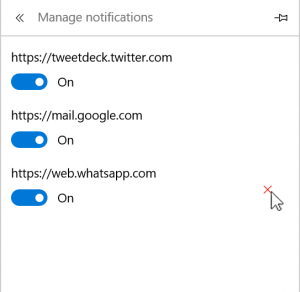
此外,用户也可以通过Windows 10系统的Action Center来管理通知设置。用户可以根据自己的喜好有选择性的对这些网页的部分通知进行关闭,也可以选通过简单的右键来对通知进行各种操作。如果用户在Edge的InPrivate窗口进行浏览,浏览器并不会在Action Center上储存Edge通知,在窗口关闭之后就会正确删除权限设置。